PS把城市风景照片转为动漫风格效果
- 2021-04-30 15:04:58
- 来源/作者:互联网/佚名
- 己被围观次
本教程主要使用Photoshop把城市风景照片转为漫画二次元效果,二次元效果是最近非常流行的一个效果,做出这种效果有很多的方法,喜欢的朋友一起来学习吧。
先看看原图和效果


1、首先你要有一张城市风景图片素材(其他类型的还没试过)。请勇敢地把原始分辨率拿出来,不然滤镜处理的时候过大的笔触大小会让你抓狂地回到这一步。

再根据构图找一张动漫风格的云彩素材图

2、这个时候,打开 PSCC,直接把原图裁成 16:9(这样看起来才像个电影画面嘛,他们说这是个人体工程学比例)。备注:我有两个Photoshop,这是因为 Photoshop CC 2014 没有「油画」滤镜(然而这并没有什么卵用,你也可以只用「干画笔」滤镜),所以我用了 Photoshop CC。另外,原谅我的 Photoshop CC 是英文版的,因为中文版在 OS X Yosemite 下不能正常使用「滤镜库」功能。我会对所有操作进行中文说明。
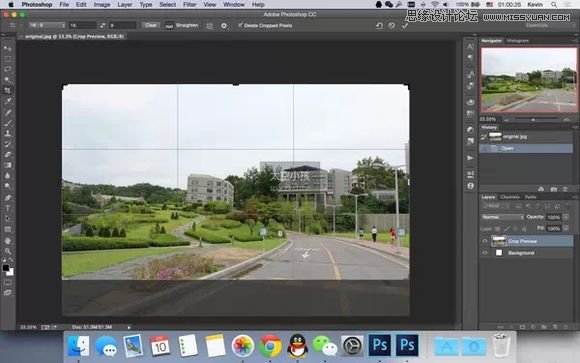
3、在正式开始滤镜处理前,根据实际情况,对原图进行简单处理。比如我就把这几个碍事的路人抠掉了。因为后面有很多滤镜处理,所以这里随便抠一下就可以,不用太细心。


你看,1 分钟就把路人甲乙丙干死了。接下来就是干货了,下面进入正式的滤镜处理阶段。4、「滤镜」–「滤镜库」–「干画笔」。如图所示,三个参数分别是「0」、「10」、「1」。
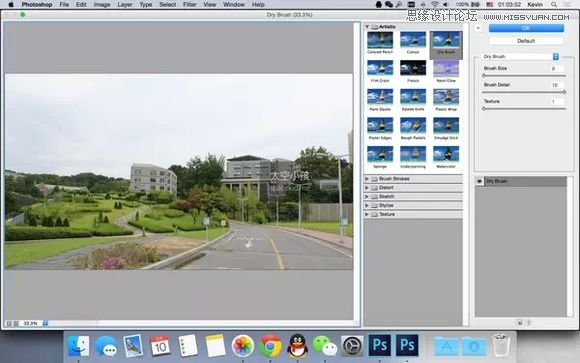
完成「干画笔」滤镜以后,我把原图尺寸调整为「1920 × 1080」,因为如果继续用原始尺寸的话,「油画」滤镜笔触又会过小。

(责任编辑:极限)
*PSjia.COM 倾力出品,转载请注明来自PS家园网(www.psjia.com)
下一篇:PS调出森林人像秋季唯美艺术效果








